Windows Phone 7: Die Kontakte
Geschrieben von Andreas Erle (28.10.2010 00:00 CET)
Kontakte in Windows Phone
Eine der Kernaufgaben eines PDAs, des Personal Digital Assistants, war seit jeher die Unterstützung des Benutzers als erweitertes Gedächtnis. Diesen Anspruch haben Windows Phones natürlich übernommen und so bieten diese neben der Nutzung des Geräts als Terminkalender auch die Möglichkeit, Kontaktdaten zu speichern.
Diese haben gleich mehrere Auswirkungen auf das Gerät: Alle Kontakte aller Konten, über die Kontakte synchronisiert werden, werden in einem Adressbuch zusammengeführt und im Kontakte-Hub zusammen dargestellt. Ist auf dem Gerät ein Facebook-Konto konfiguriert, dann können Kontakte, die über ein Facebook-Profil verfügen ebenfalls im Adressbuch dargestellt werden, zusätzlich werden noch deren Neuigkeiten aus Facebook abgerufen und dargestellt.
Bei einem eingehenden oder ausgehenden Anruf sind die gespeicherten Kontakte Grundlage für die Identifikation des Gesprächspartners und damit die Anzeige seines Namens (statt der Rufnummer), gegebenenfalls des Kontaktbildes und das Abspielen eines benutzerspezifischen Ruftones.
Suchen eines Kontaktes
Soll schnell eine Email an einen bestehenden Kontakt geschrieben werden oder an Anruf getätigt werden, dann kann der Kontakt-Hub direkt aus dem Startbildschirm durch ein Tippen auf die Kachel mit den ständig wechselnden Kontaktbildern geöffnet werden.
Hubs haben im Gegensatz zu den „normalen“ Programmen eine größere Breite als der Bildschirm des Geräts und bieten auf verschiedenen nebeneinander liegenden Seiten unterschiedliche Funktionen. In der Standardansicht wird eine Liste aller Kontakte angeze
igt, die auf dem Gerät gespeichert sind, egal, über welches Dienstekonto sie gekommen sind. Um einen speziellen Kontakt zu suchen, gibt es zwei Möglichkeiten: Entweder kann durch Tippen auf die Lupe am oberen Bildschirmrand im sich dann öffnenden Suchfeld ein Teil des Namens eingegeben werden, die Liste der Kontakte wird dann bereits bei der Eingabe automatisch danach gefiltert und enthält nur noch die Kontakte, bei denen der eingegebene Suchtext irgendwo in den Namensfeldern vorkommt.
Alternativ kann durch die Liste der Kontakte mit dem Finger hindurchgerollt werden, was bei einem Namen, der weiter hinten im Alphabet steht, gegebenenfalls recht mühsam sein kann. Hier hilft es, auf einen der blauen Anfangsbuchstaben, die als Ordnungskriterien in der Übersicht stehen, zu tippen. Es öffnet sich eine Schnellübersicht aller Buchstaben, für die mindestens ein Name in den Kontakten gespeichert ist. Tippt man einen dieser Buchstaben an, dann springt die Anzeige direkt zu den Namen dieses Anfangsbuchstabens.
Der gewünschte Kontakt kann dann durch Antippen direkt geöffnet und weiterverwendet werden.
Arbeiten mit Kontakten
Die meisten Felder in einem Kontakt können direkt weiterverwendet werden, wenn der Kontakt geöffnet wird: Telefonnummern können angerufen werden, an Handynummern kann eine SMS oder MMS geschickt werden, Adressen können in Bing Maps angezeigt werden, alles nur durch Antippen des entsprechenden Eintrages.
Für Kontakte, die über Facebook oder das Windows Live-Konto ins Adressbuch gekommen sind, wird automatisch in der Kontaktkarte der letzte an den Dienst übermittelte Status angezeigt.
Nun kann es vorkommen, dass es zu einer Person mehrere Kontakte gibt, beispielsweise, weil man die Privatadresse und -telefonnummer in einem Windows Live-Kontakt gespeichert hat, die Firmenadresse über den Exchange und die Facebook-Informationen über Facebook. Dies kann auf Dauer relativ verwirrend sein, darum bietet Windows Phone hier auch die Möglichkeit, solche Kontaktkarten miteinander zu verknüpfen.
Dazu muss einer der Kontakte geöffnet werden. In der Mitte der Symbolleiste am unteren Bildschirmrand befindet sich ein Symbol mit einer Kette. Tippt man darauf, dann wird ein neuer Bildschirm mit der Möglichkeit der Angabe von verknüpften Kontakten angezeigt.
Ein Tippen auf „Kontakt auswählen“ öffnet wieder die Kontaktliste, in der dann der zu verknüpfende Kontakt ausgewählt werden kann. Dieses Verfahren kann so oft wiederholt werden, bis alle zugehörigen Einzelkontakte zu einer Kontaktkarte zusammengefasst sind. Wichtig zu wissen: Es findet nur eine Verknüpfung statt, die einzelnen Originalkontakte bleiben unverändert bestehen, werden aber solange nicht separat angezeigt, wie sie mit einem „Masterkontakt“ verknüpft sind.
Innerhalb des Kontaktes, mit dem sie verknüpft sind, kann durch Tippen auf das Kettensymbol in der Mitte der Symbolleiste (das nun auch die Zahl der verknüpften Kontakte enthält) die Verknüpfung auch wieder aufgelöst werden. Der zu trennenden Kontakt (der dann wieder in eine eigenständige Kontaktkarte in der Übersicht überführt wird), muss dazu länger mit dem Finger gedrückt werden und dann im sich öffnenden Menü „Trennen“ angeklickt werden.
Anlegen eines neuen Kontaktes
Ein neuer Kontakt kann angelegt werden, indem in der Kontaktliste auf das (+) getippt wird. Im sich dann öffnenden Bildschirm können bequem nach den einzelnen Kategorien (Name, Telefon, E-Mail) die Kontaktinformationen eingegeben werden.
Sind mehrere Dienste konfiguriert, mit denen Kontakte synchronisiert werden, dann muss dringend darauf geachtet werden, dass der richtige aus der Liste angewählt wird!
Durch ein Tippen auf „Klingelton“ kann dem Kontakt ein spezifischer Klingelton zugeordnet werden, der bei einem eingehenden Anruf ertönt und den Kontakt schon vom Hören her von anderen unterscheidet. Ordnet man beispielsweise „wichtigen“ Kontakten einen speziellen Klingelton zu, dann kann man schnell entscheiden, ob ein Herausnehmen des Handys lohnt, wenn man gerade eigentlich nicht telefonieren will.
Weitere Informationen (wie die Adresse, Geburts- und Jahrestage, Webseite, Notizen etc.) können eingegeben werden, wenn man auf „Andere“ tippt. In der Kontaktansicht werden später aber nur die Felder angezeigt, die tatsächlich auch gefüllt sind.
Hat man den Kontakt gerade live zur Verfügung oder ein Bild auf dem Gerät gespeichert, dann kann dieses dem Kontakt direkt zugeordnet werden, indem man auf die Fotokachel am oberen Bildschirmrand tippt. Dann kann aus den bereits vorhandenen Bildern eines als Kontaktbild ausgewählt werden bzw. durch Antippen des „Kamera“-Symbols um unteren Bildschirmrand ein neues Bild gemacht werden.
Da die Kontaktbilder quadratisch sind, muss dann durch Verschieben des angezeigten Rahmens und gegebenenfalls Vergrößern der Ansicht (durch Platzieren von Daumen und Zeigefinger auf dem Bildschirm und Auseinanderziehen der Finger) der richtige Ausschnitt ausgewählt werden und die Eingabe durch ein Tippen auf den Haken am unteren Bildschirmrand abgeschlossen werden. Bei jedem eingehenden oder ausgehenden Anruf wird dieses Bild dann angezeigt, auf der Kontakte-Kachel auf dem Startbildschirmes wird es ebenfalls in zufälliger Reihenfolge mit aufgenommen.
Bearbeiten und Löschen von Kontakten
Das Bearbeiten von Kontakten ist natürlich ebenfalls problemlos möglich: Der Kontakt muss aufgerufen werden und durch ein Tippen auf den kleinen Stift unten rechts in der Symbolleiste in den Bearbeitungsmodus versetzt werden. Die einzelnen Felder können dann wie beim Anlegen bearbeitet oder hinzugefügt werden. Soll ein einzelnes Feld gelöscht werden, dann kann dieses angetippt werden und dann das Mülltonnen-Symbol in der Symbolleiste angetippt werden.
Soll ein Facebook-Kontakt bearbeitet werden, dann geht dies nur eingeschränkt: Bestehende Daten können nicht geändert werden (diese „gehören“ ja der Person, die hinter dem Facebook-Kontakt steht), es können aber Zusatzinformationen hinzugefügt werden.
Das Löschen eines kompletten Kontaktes muss direkt aus der Kontaktliste angestoßen werden, indem der Finger länger auf den Eintraggehalten wird und dann aus dem sich öffnenden Menü „Löschen“ ausgewählt wird.
Will man einen Kontakt auf die Startseite bekommen, um diesen schnell und ohne den Umweg über die Kontakt-Seite kontaktieren können, so kann in dem selben Menü „Auf Startseite“ ausgewählt werden. Dadurch wird der Kontakt dort als Kachel platziert, durch ein Antippen der Kachel wird wieder eine Seite mit allen Kontaktmöglichkeiten (siehe oben) angezeigt.
Nutzen von Facebook und Windows Live
Neben der Verwaltung von Kontakten dient der Kontakte-Hub ebenfalls als zentrale Anlaufstelle für alle Neuigkeiten, die die Kontakte in die konfigurierten sozialen Netzwerke (wie Facebook und Windows Live) einstellen.
Als oberster Kontakt wird immer die eigene Kontaktkarte (die auch unter „Ich“ auf der Startseite verankert ist), angezeigt, diese wiederum enthält die letzte Meldung, die man selbst abgesetzt hat. Tippt man diese an, dann schaltet die Ansicht auf die eigene Timeline (also die chronologische Auflistung der eigenen Statusmeldungen) um.
Tippt man auf die letzte Meldung, dann öffnet sich ein Eingabefenster für eine neue Staturmeldung. Diese kann über die Tastatur eingegeben werden, durch An- oder Abhaken der einzelnen Dienste kann festgelegt werden, wohin diese veröffentlicht werden soll.
Wischt man mit dem Finger aus der Kontakt-Ansicht einmal nach links, dann wird die „Neuigkeiten“-Seite angezeigt: Diese fasst chronologisch alle Statusmeldungen der Kontakte zusammen, die über die konfigurierten sozialen Netzwerke (Facebook, Windows Live) abgesetzt wurden.
Durch ein Tippen auf die Sprechblase an jedem Beitrag kann dann sogar ein Kommentar abgegeben werden, der dann wieder in der Timeline des Autors des Beitrags angezeigt wird.
Ist man an das Ende der Liste gelangt, dann können die älteren Beiträge durch ein Tippen auf den entsprechenden Link abgerufen werden.
Ein weiteres Wischen mit dem Finger nach links schaltet dann auf eine Liste der zuletzt verwendeten Kontakte um, um schnell wieder darauf zugreifen zu können.
Einstellungen für die Kontakte
Die Grundeinstellungen für Kontakte finden sich ausnahmsweise nicht in der Kontakte-Anwendung selbst, sondern in den allgemeinen Einstellungen im Hauptmenü. Wischt man in diesem einmal mit dem Finger nach links über den Bildschirm, dann gelangt man von den Systemeinstellungen in die Einstellungen der einzelnen Anwendungen und kann dort „Kontakte“ auswählen.
Wer von einem „normalen“ Mobiltelefon ohne komfortable eigene Kontakte-Verwaltung zu Windows Phone wechselt, der hat gegebenenfalls seine Kontakte auf der SIM-Karte gespeichert. Damit können diese aber nicht synchronisiert werden. Durch ein Tippen auf „SIM Kontakte importieren“ werden diese von der SIM-Karte gelesen und können dann mit dem Windows Live-Konto synchronisiert werden.
Die Sortierung und die Anzeige der Namen (nach Vor- oder Nachname) kann separat voneinander eingestellt werden. Wer bei der oft überbordenden Menge an Facebook-Kontakten sicherstellen möchte, dass die Kontaktliste nicht überläuft und nur die Facebook-Informationen zu bestehenden „normalen“ Kontakten hinzufügen möchte, der kann dies ebenfalls einstellen.
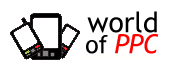
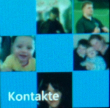
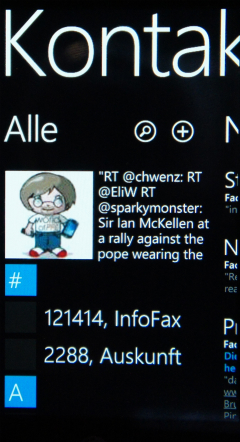
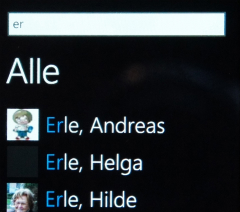
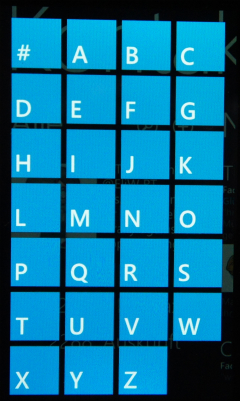
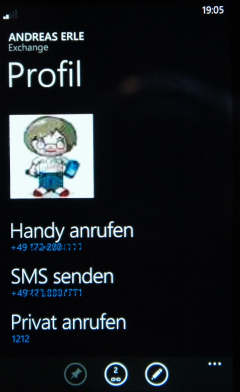
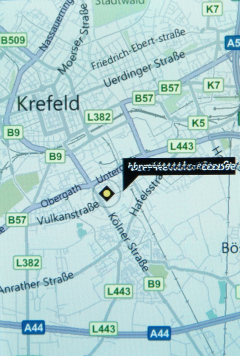
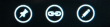
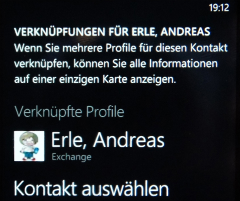
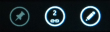
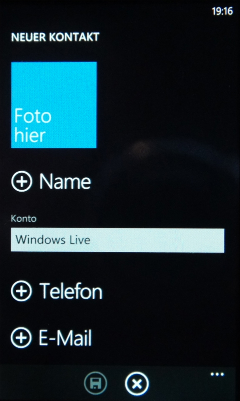
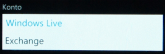
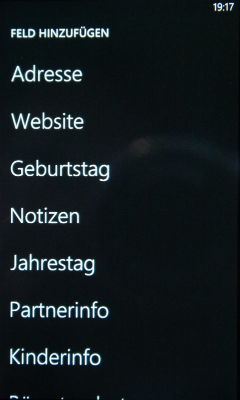
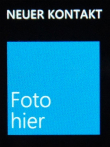
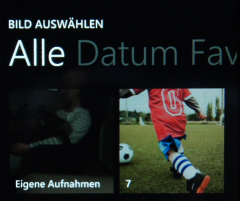
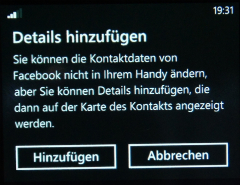

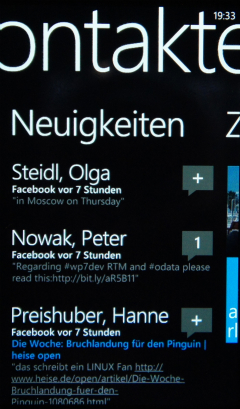
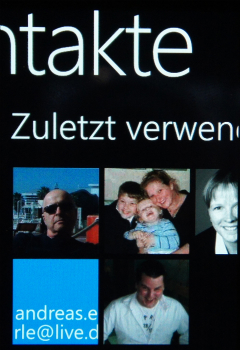
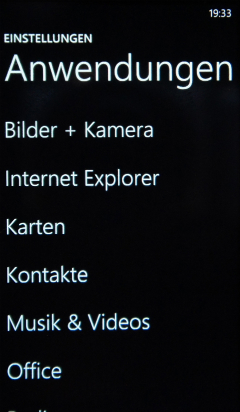
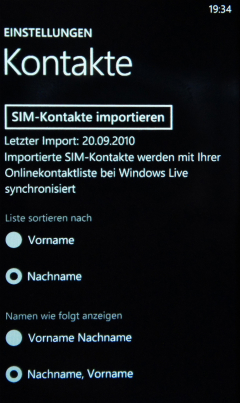

 Blog
Blog








































